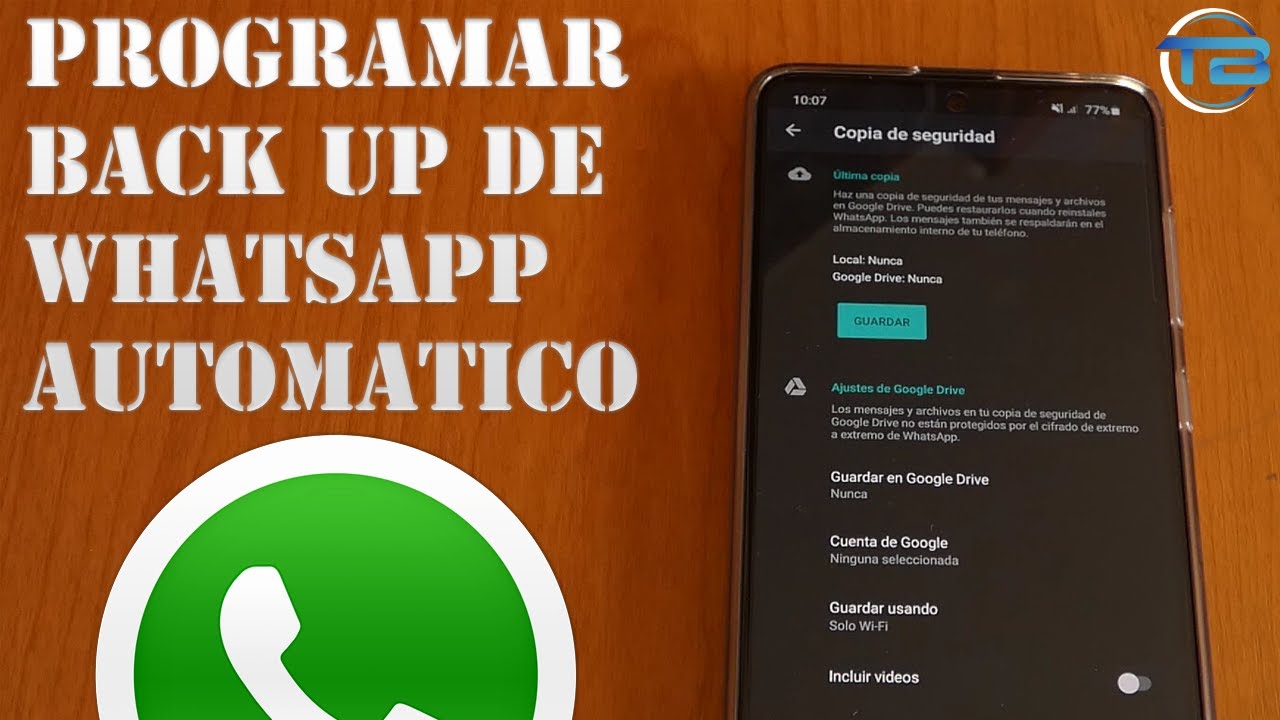
En el mundo digital de hoy en día, la información es una de las cosas más valiosas que poseemos. Por ello, es esencial contar con medidas de seguridad que nos permitan proteger nuestros datos personales y mantenerlos a salvo de cualquier contratiempo. Una de las aplicaciones más populares para el intercambio de mensajes es WhatsApp, y aunque cuenta con opciones de respaldo, es importante configurar el horario de copia de seguridad para evitar la pérdida de información importante. En este tutorial, te enseñaremos cómo configurar el horario de copia de seguridad de WhatsApp para que tus datos estén siempre seguros y actualizados.
Recuperando tus conversaciones de WhatsApp: Guía para restaurar una copia de seguridad
WhatsApp es una de las aplicaciones más populares del mundo para la comunicación instantánea. Esta aplicación cuenta con una función de copia de seguridad que te permite guardar todas tus conversaciones y archivos multimedia en la nube. Si cambias de dispositivo o pierdes tu teléfono, puedes restaurar tus conversaciones de WhatsApp a través de una copia de seguridad.
A continuación, te presentamos una guía para recuperar tus conversaciones de WhatsApp a través de una copia de seguridad:
Paso 1: Primero, asegúrate de haber configurado una copia de seguridad en tu cuenta de WhatsApp. Para hacerlo, ve a Configuración > Chats > Copia de seguridad.
Paso 2: Si tienes una copia de seguridad, desinstala la aplicación de WhatsApp de tu dispositivo. Luego, vuelve a instalarla desde la App Store o la Play Store.
Paso 3: Al abrir WhatsApp, se te pedirá que ingreses tu número de teléfono y verifiques tu cuenta. Sigue las instrucciones en pantalla para hacerlo.
Paso 4: Después de verificar tu número de teléfono, WhatsApp detectará automáticamente una copia de seguridad en tu cuenta de Google Drive o iCloud. Selecciona la opción «Restaurar» para recuperar tus conversaciones y archivos multimedia.
Paso 5: Espera a que se complete el proceso de restauración. Dependiendo de la cantidad de datos que tengas, este proceso puede tardar unos minutos o más.
Paso 6: Una vez que se haya restaurado la copia de seguridad, podrás ver todas tus conversaciones y archivos multimedia en WhatsApp. ¡Listo! Ya has recuperado tus conversaciones de WhatsApp a través de una copia de seguridad.
Además, es fácil restaurar tus conversaciones en caso de que cambies de dispositivo o pierdas tu teléfono. Sigue esta guía para recuperar tus conversaciones de WhatsApp a través de una copia de seguridad y mantén tus conversaciones seguras y protegidas.
Descubre cómo recuperar tus conversaciones perdidas en WhatsApp con la copia de seguridad
WhatsApp es una de las aplicaciones de mensajería más populares del mundo, con más de mil millones de usuarios activos. Sin embargo, a veces pueden ocurrir situaciones en las que perdemos nuestras conversaciones importantes. Pero no te preocupes, WhatsApp tiene una función de copia de seguridad que te permite recuperar tus conversaciones perdidas.
Para hacer una copia de seguridad de tus conversaciones en WhatsApp, debes ir a la configuración de la aplicación y seleccionar «Chats». Luego, selecciona «Copia de seguridad» y podrás configurar la frecuencia de la copia de seguridad. Puedes elegir hacer una copia diaria, semanal o mensual, o incluso hacer la copia de seguridad en tiempo real.
Una vez que hayas configurado la copia de seguridad, WhatsApp la guardará en tu cuenta de Google Drive o iCloud, dependiendo del sistema operativo de tu dispositivo. Si pierdes tus conversaciones, simplemente desinstala y reinstala la aplicación de WhatsApp y restaura tus conversaciones desde la copia de seguridad.
Es importante recordar que la copia de seguridad no se realiza automáticamente en todos los dispositivos. Debes configurarla manualmente y asegurarte de que se haga con regularidad para evitar la pérdida de datos. También debes tener suficiente espacio de almacenamiento en tu cuenta de Google Drive o iCloud para guardar tus copias de seguridad.
Asegúrate de hacer la copia de seguridad con regularidad y tener suficiente espacio de almacenamiento en tu cuenta de Google Drive o iCloud.
Guía completa para respaldar tus chats de WhatsApp en Google Drive
Si eres un usuario asiduo de WhatsApp, es probable que tengas muchos chats importantes que quisieras conservar para siempre. Para ello, WhatsApp ofrece la posibilidad de hacer una copia de seguridad de tus chats en Google Drive. En este artículo, te explicamos cómo hacerlo paso a paso.
Paso 1: Lo primero que debes hacer es abrir WhatsApp y acceder a los ajustes. Para ello, pulsa en el icono de los tres puntos que aparece en la esquina superior derecha y selecciona la opción «Ajustes».
Paso 2: En los ajustes, pulsa en la opción «Chats».
Paso 3: Dentro de la sección «Chats», pulsa en «Copia de seguridad de chat».
Paso 4: En este apartado, podrás configurar la frecuencia con la que quieres que se realice la copia de seguridad. Puedes elegir entre «Nunca», «Diariamente», «Semanalmente» o «Mensualmente».
Paso 5: También puedes elegir si quieres incluir los videos en la copia de seguridad, así como si quieres que se realice la copia de seguridad solo cuando estés conectado a una red Wi-Fi.
Paso 6: Una vez que hayas configurado las opciones de la copia de seguridad, pulsa en «Guardar» para guardar los cambios.
Paso 7: A continuación, pulsa en «Copia de seguridad» para realizar la copia de seguridad de tus chats. Ten en cuenta que el proceso puede tardar unos minutos, dependiendo del tamaño de tus chats y de la velocidad de tu conexión a Internet.
Paso 8: Por último, si quieres asegurarte de que tus chats están respaldados en Google Drive, puedes acceder a la opción «Copia de seguridad de chat» y comprobar la fecha y hora de la última copia de seguridad realizada.
Configura la frecuencia de copia de seguridad que mejor se adapte a tus necesidades y no te preocupes por perder ningún mensaje importante.
